当前位置:首页 > 帮助中心 > u盘启动盘怎么装系统,如何制作u盘启动盘
u盘启动盘怎么装系统,如何制作u盘启动盘
重装系统还需要花钱吗?不,完全不需要。现在已经不是以前那种,电脑系统出现问题,就要扛着电脑去维修店,花钱请人帮忙重装系统的时代了。只要你想重装系统,就可以通过一个u盘启动盘,自己一个人就完成全部操作。如果你也想知道怎么去操作的话,不要着急,今天小编就来告诉你怎么去做,下面就是u盘启动盘怎么装系统教程讲解,快来看看吧。
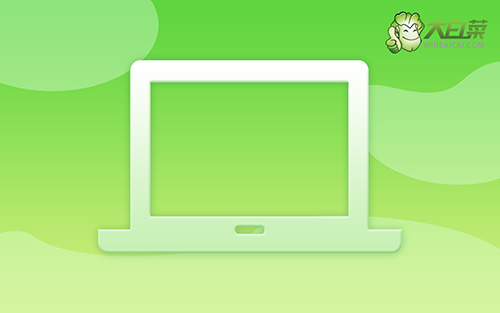
如何制作u盘启动盘
1、 下载并解压最新版大白菜U盘启动盘制作工具,双击打开大白菜u盘启动盘制作工具备用。

2、 将空白U盘接入电脑,设置模式和格式,一般默认选择USB—HDD以及NTFS,点击一键制作成u盘启动盘

3、 制作完成后,网络搜索并下载安全可靠的Windows 10系统镜像,保存在u盘启动盘里面
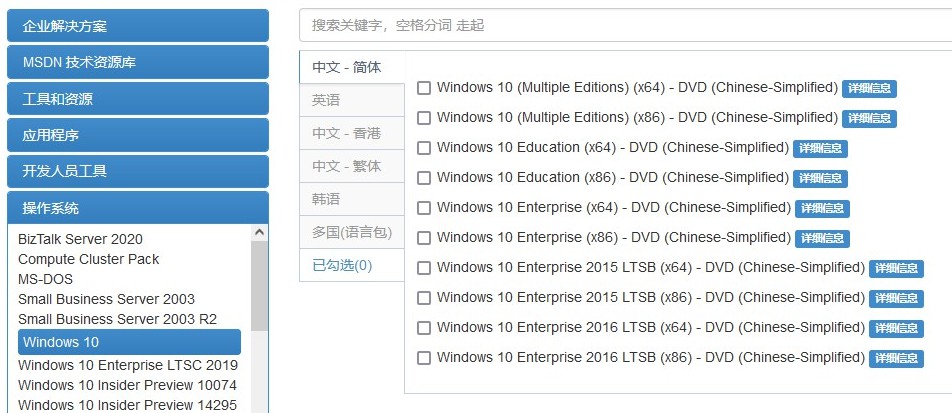
如何设置u盘启动电脑
1、将U盘启动盘插入电脑,重启并在开机画面出现时,按下U盘启动快捷键,进入开机首选项界面,选中U盘并回车进入大白菜界面。
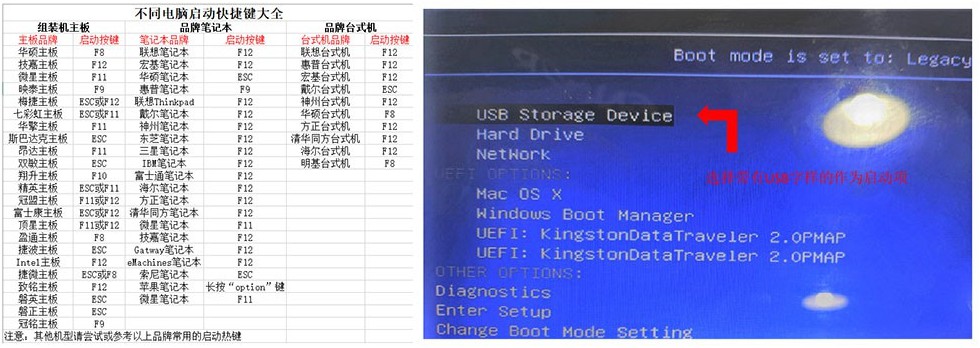
2、如图所示,选择【1】Win10X64PE(2G以上内存),回车进入大白菜PE桌面。
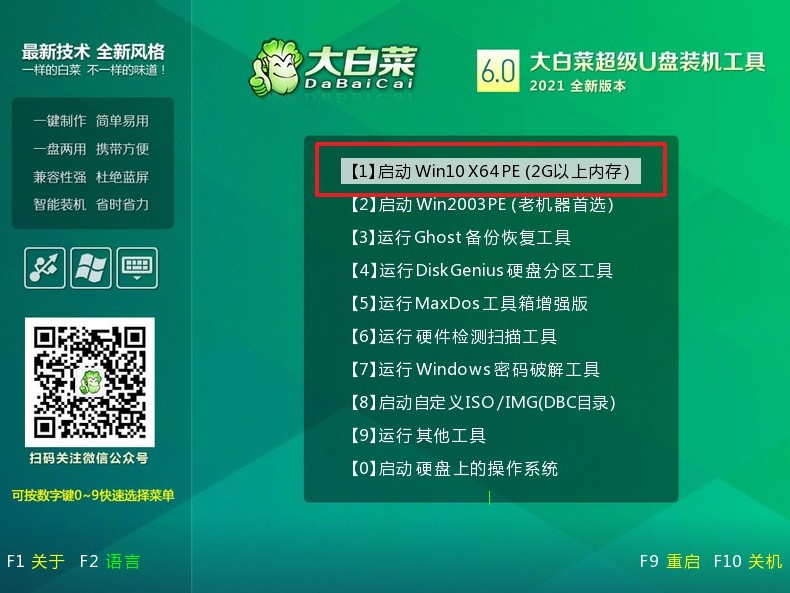
如何u盘启动盘装系统
1、 进入大白菜pe桌面,如图所示,打开一键装机软件,选择“安装系统”,选择win10系统镜像,选择C盘,点击“执行”即可进入系统重装。
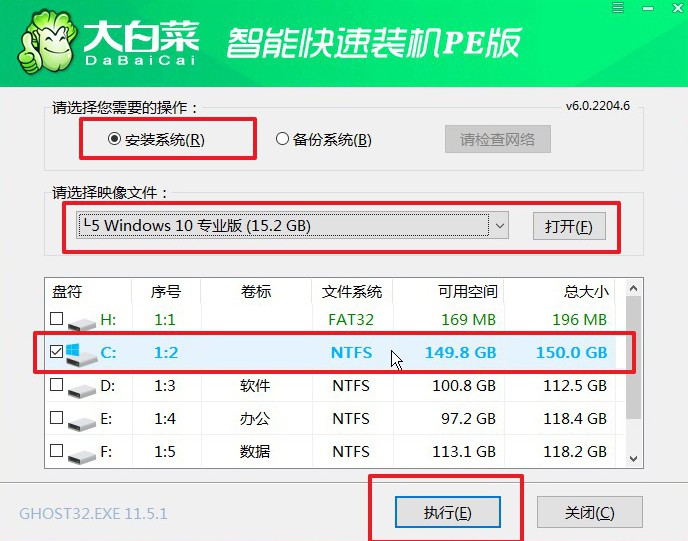
2、 弹出一键还原窗口,无需进行其他操作,直接点击“是”。
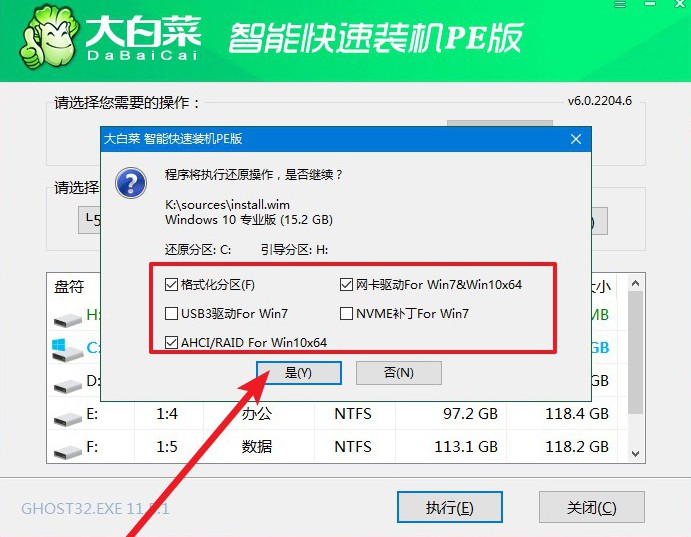
3、 之后,电脑会自动运行,无需操作,期间出现多次重启,无需理会,直至win10系统重装完成。
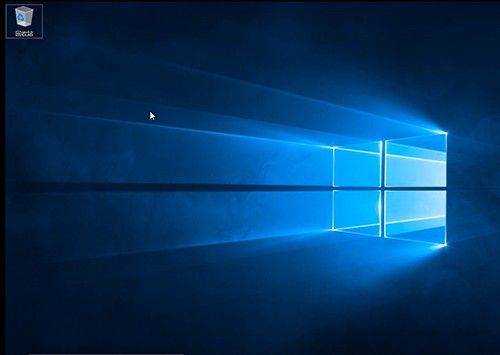
上面的操作,就是本次u盘启动盘怎么装系统的内容了,是不是超简单的。U盘启动盘除了可以重装系统之外,还可以作为电脑维护工具使用。比如说你怀疑硬盘坏道导致系统卡顿的时候,可通过里面的工具来检测修复。又比如说你怀疑黑屏是因为引导故障,还可以进行系统引导修复。

